[Решено] Как очистить данные приложения и кэш на Android?
Смартфоны для человека в наши дни стали всем. От установки будильника до управления своим здоровьем и физической формой — мы зависим от смартфонов в выполнении любой работы. И особенно со смартфонами на базе Android, мы намного мощнее, скажем так. Можно искать и загружать множество приложений, сколько может вместить память устройства. Следовательно, не будет захватывать дух, узнав, что доля Android-смартфонов на рынке смартфонов составляет 81.7%. Хотя многие люди используют смартфоны Android, потому что они просты в использовании и предлагают множество функций. Тем не менее, большинству пользователей не нужно знать основы приложений, то, как они работают, кэш приложений и т. д. Информация о приложениях и о том, как они используют память, поможет пользователям ускорить работу своих устройств и эффективно управлять памятью устройства. Хотя скорость и объем памяти смартфона зависят от его емкости, пользователи Android могут лучше управлять своими смартфонами, очистив кэш приложений.
Поэтому в этой статье мы узнаем о кеше приложений и способах его очистки.
Часть 1. Что такое кэшированные данные на Android?
Операционная система Android функционирует путем разделения памяти для разных целей. Одним из типов памяти является кэш-память, в которой хранятся кэшированные данные. Кэшированные данные — это наборы дублированной информации о веб-страницах или веб-сайтах, которые вы посещаете. Смартфоны Android сохраняют кешированные данные, чтобы улучшить взаимодействие с пользователем. Как правило, пользовательский опыт улучшается за счет быстрого ответа на запросы просмотра, сделанные пользователями. Это возможно, потому что данные, хранящиеся в кэшированной памяти, легко доступны, и устройство быстрее отвечает на запрос пользователя, извлекая ранее сохраненные данные из кэшированной памяти. Каждое приложение, использующее Интернет, имеет свои собственные данные кеша, которые оно использует для более быстрого выполнения функций. Эти данные продолжают увеличиваться в зависимости от частоты просмотра. Таким образом, занимает все больше и больше памяти устройства, что создает дефицит памяти для пользователя из-за большого объема сохраняемых кэшированных данных.
Хорошая часть заключается в том, что Android позволяет пользователям стирать кеш, и если пользователи очищают кеш Android или стирают кеш или очищают данные приложения, часть памяти может быть освобождена для других целей.
Часть 2: Как очистить данные системного кэша в режиме восстановления Android?
Данные системного кэша включают файлы, к которым система Android может легко получить доступ, чтобы упростить работу пользователей Android. Очистив этот кеш, вы можете освободить часть памяти устройства для других целей. Один из самых простых способов очистить кеш Android — очистить все данные системного кеша в режиме восстановления Android. Этот метод включает в себя загрузку Android-смартфона в режиме восстановления, что довольно просто, хотя и звучит сложно. Кроме того, очистка или стирание системного кеша не приведет к удалению какой-либо информации в вашей системе или загруженных приложениях.
Ниже приведены шаги по очистке системного кэша.
Шаг 1: выключите устройство
Начните с выключения вашего Android-смартфона. Только тогда вы сможете загрузить свой мобильный телефон в режим восстановления.
Шаг 2: загрузите смартфон в Recovery.
Теперь смартфон должен быть загружен в режиме восстановления. Это можно сделать, одновременно нажав комбинацию кнопок, таких как кнопка питания, громкости и кнопки «Домой». Эта комбинация варьируется от устройства к устройству. Поэтому не забудьте найти правильную комбинацию для вашего устройства. Как правило, это кнопка увеличения громкости + кнопка «Домой» + «Питание».
Шаг 3: Перейдите и выберите «Восстановление».
Используя кнопки громкости для перемещения вверх и вниз, перемещайтесь вниз, пока не будет выделена опция «Восстановление». Выберите его, нажав кнопку питания.
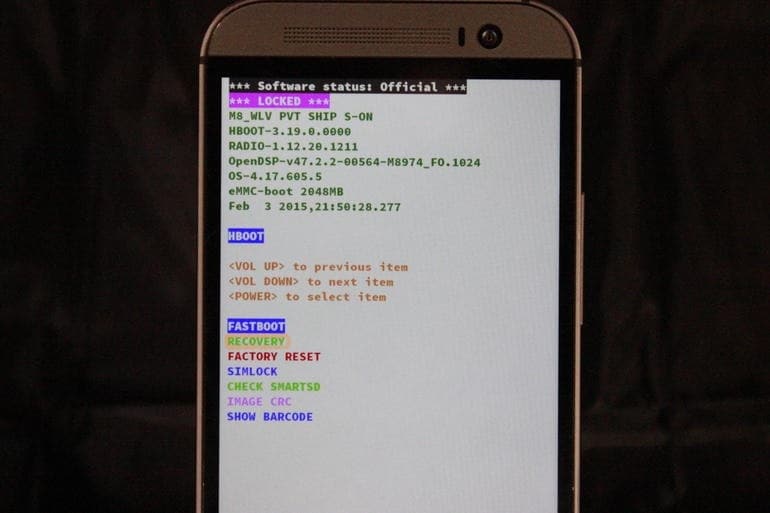
Шаг 4. Очистите кеш
На следующем экране перейдите вниз, пока не будет выделена опция «Очистить раздел кеша». Теперь выберите его, нажав кнопку питания. После того, как это будет сделано, используйте кнопку громкости для навигации и кнопку питания для выбора, перезагрузите устройство, чтобы завершить процесс.
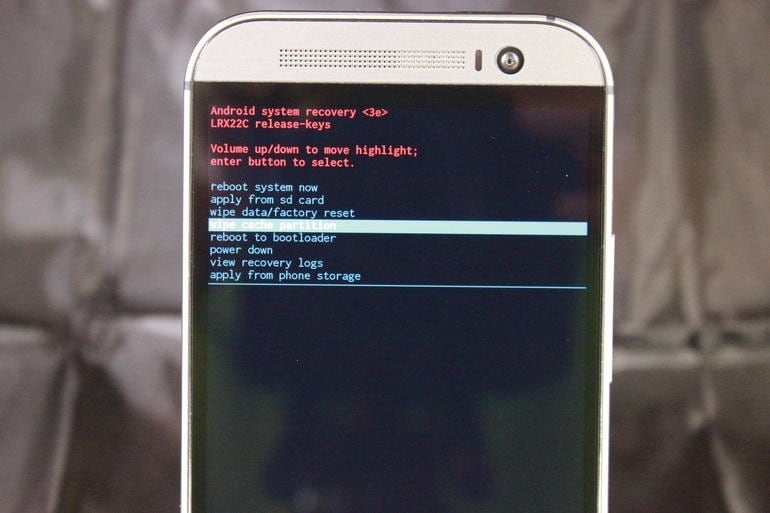
Часть 3: Как очистить все данные кеша приложения?
Ну, вы также можете удалить кэш приложений. Удаление кэша приложений всех приложений, работающих на вашем смартфоне, поможет вам получить значительный объем памяти. Чтобы очистить данные приложений для всех приложений на вашем устройстве, просто следуйте инструкциям ниже.
Шаг 1: запустите приложение настроек
На смартфоне откройте приложение «Настройки», коснувшись значка шестеренки.
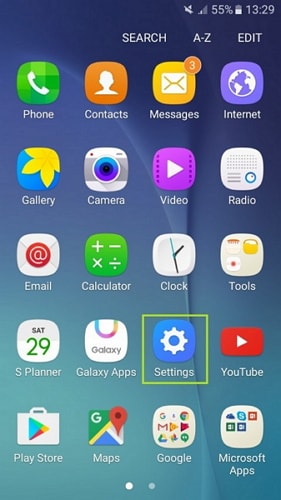
Шаг 2: выберите опцию «Хранилище»
В настройках прокрутите вниз, чтобы найти опцию «Хранилище». Нажмите на него и откройте Хранилище.
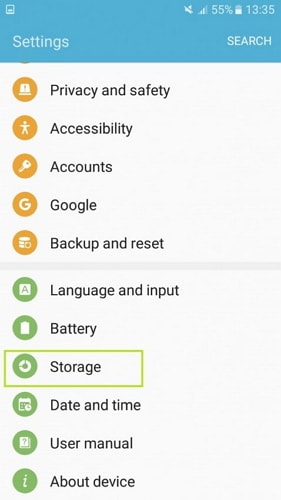
Шаг 3: откройте внутреннюю память
Все кэшированные данные хранятся во внутренней памяти устройства. Итак, откройте внутреннюю память вашего устройства. Вы сможете увидеть подробности о составе памяти.
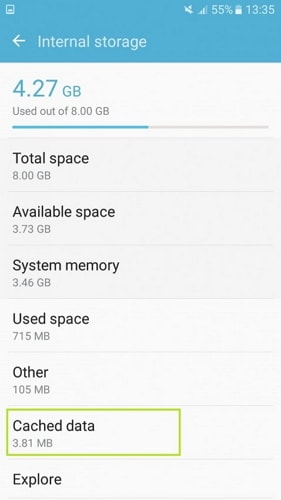
Это также покажет вам, сколько памяти занимают кэшированные данные. Теперь нажмите на опцию «Кэшированные данные».
Шаг 4. Очистите кэш-память
На экране вашего смартфона появится всплывающее окно с просьбой подтвердить удаление кэш-памяти приложений. Подтвердите это, нажав на опцию «Удалить».
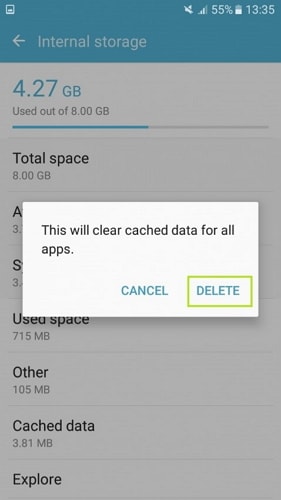
Теперь данные кеша всех приложений на вашем устройстве будут удалены.
Часть 4: Как очистить данные кеша для определенного приложения?
Иногда некоторые приложения могут перестать работать или перестать отвечать на запросы. Это происходит очень часто, и для этого может потребоваться очистить данные приложения, которое не работает должным образом. Кроме того, очистка данных только одного конкретного приложения не повлияет на данные кеша других приложений, и, следовательно, эти приложения будут работать быстро, как обычно. Следующие шаги научат вас, как очистить данные кеша приложения по вашему выбору.
Шаг 1: Откройте приложение «Настройки» на своем смартфоне.
Шаг 2: откройте «Приложения»
Теперь прокрутите вниз, чтобы найти опцию «Приложения». Нажмите на значок и откройте его.
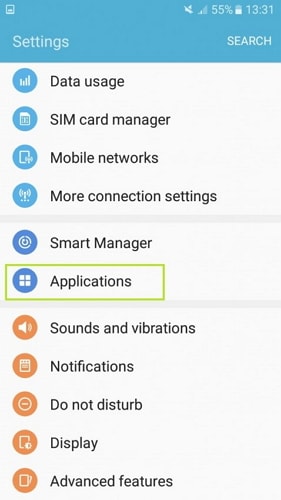
Шаг 3: Выберите приложение по вашему выбору
Приложения будут отображать список всех приложений, которые занимают память и работают на вашем устройстве. Прокрутите вниз, чтобы найти приложение, данные кеша которого вы хотите удалить, и откройте его.

Шаг 4. Откройте раздел «Хранилище» в приложении.
Теперь будут отображаться все сведения о приложении по вашему выбору. Нажмите на опцию «Хранилище», чтобы открыть раздел «Хранилище» в приложении. Это отобразит память, занятую приложением.
Шаг 5. Очистите данные кеша
Теперь нажмите на опцию «Очистить кеш» на экране. Это приведет к удалению всех кэшированных данных, соответствующих выбранному приложению.
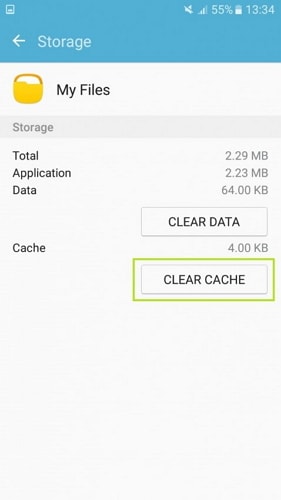
Чтобы очистить данные приложения, просто нажмите «Очистить данные». Итак, кеш очищен, чтобы очистить данные приложения на вашем устройстве.
Следовательно, это различные способы удаления кэш-памяти на вашем Android-смартфоне. Каждый метод, описанный выше, отличается, но все они очень просты в исполнении. Для использования описанных выше методов не требуется дополнительное оборудование. В зависимости от ваших потребностей, вы можете выбрать наиболее подходящий для вас метод.
последние статьи